為了方便理解,我們今天就用計數器來解釋這個 Hook
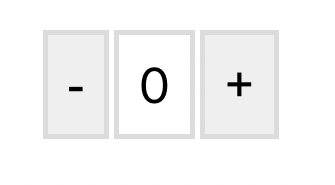
如果用香草 js 來寫的話,
會需要找 DOM 元素,並且設定監聽事件,
雖然以計數器這個例子來說,應該不會太難寫,
不過如果功能開始變複雜,在抓取 DOM 元素及設定事件上就會變得很繁瑣。
React 提供了 useState 這個方法給我們
useState 用於管理一個變數的狀態,我們會在一開始設定初始值給他
在動作觸發後,會根據方法來更新變數的值
我們就拿計數器這個例子來操作一次
我們的數字需要隨著按加按減而變化,這邊我們就用變數帶入
const [count, setCount] = useState(0);
count 表示要定義的變數名稱setCount 表示動作發生時要觸發的方法名稱useState 我們要給一個參數,這個參數是變數的初始值
import { useState } from "react";
import "./App.css";
function App() {
const [count, setCount] = useState(0);
return (
<div>
<button>-</button>
<div>0</div>
<button>+</button>
</div>
);
}
export default App;
在 JSX 中,用大括號就會被判定為 JS 程式碼,所以不管是變數還是方法,都要用 {} 來帶入
import { useState } from "react";
import "./App.css";
function App() {
const [count, setCount] = useState(0);
return (
<div className="counter">
<button>-</button>
<div>{count}</div>
<button>+</button>
</div>
);
}
export default App;
當我們點下 + 或者 - 按鈕時,計數器就需要去計算,
我們必須在按鈕埋入事件
動作為點擊,所以放 onClick
事件為我們一開始就定義好的 setCount,並且在裡面寫計算式
import { useState } from "react";
import "./App.css";
function App() {
const [count, setCount] = useState(0);
return (
<div className="counter">
<button className="button" onClick={() => setCount(count - 1)}>
-
</button>
<div className="number">{count}</div>
<button className="button" onClick={() => setCount(count + 1)}>
+
</button>
</div>
);
}
export default App;
這樣我們就完成計數器的初步動作了
不過把計算是寫在 JSX 上不是理想的做法,萬一今天頁面有一堆互動,那 JSX 就會變得很冗長而且不易讀,我們把他收到一個 function 中
搬移完畢後,記得要把 onClick 後面接的方法改掉
不過,要怎麼知道他到底是要加還是要減?
import { useState } from "react";
import "./App.css";
function App() {
const [count, setCount] = useState(0);
function changeCount() {
setCount()
}
return (
<div className="counter">
<button className="button" onClick={changeCount}>
-
</div>
<div className="number">{count}</div>
<button className="button" onClick={changeCount}>
+
</div>
</div>
);
}
export default App;
import { useState } from "react";
import "./App.css";
function App() {
const [count, setCount] = useState(0);
function changeCount() {
setCount()
}
return (
<div className="counter">
<button className="button" id="reducer" onClick={changeCount}>
-
</div>
<div className="number">{count}</div>
<button className="button" id="addition" onClick={changeCount}>
+
</div>
</div>
);
}
export default App;
此時我們就可以去判斷點選的按鈕 id 是哪個, setCount 就會依著去計算
import { useState } from "react";
import "./App.css";
function App() {
const [count, setCount] = useState(0);
function changeCount(e) {
if (e.currentTarget.id === "reducer") {
setCount(count - 1);
} else {
setCount(count + 1);
}
}
return (
<div className="counter">
<button className="button" id="reducer" onClick={changeCount}>
-
</button>
<div className="number">{count}</div>
<button className="button" id="addition" onClick={changeCount}>
+
</button>
</div>
);
}
export default App;
剛剛都有介紹到了,不過我們可以直接看下面這張表來回顧一下
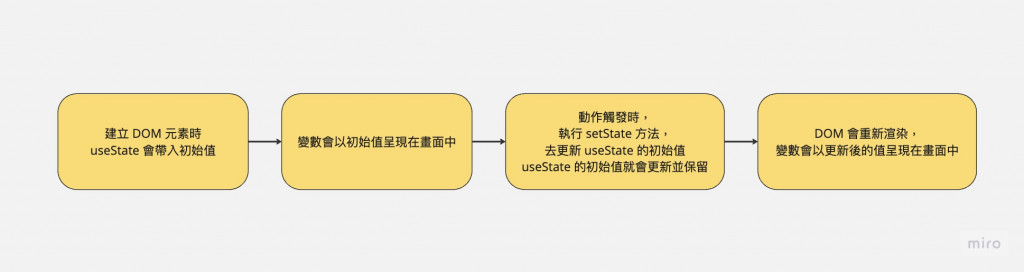
我們今天就來認識解構!
物件及陣列裡面都會包含許多的值,如果要一個一個拿出來還蠻麻煩的,用解構的方式就可以快速地拿到他們!
我們先來看一下原本取出來的用法
const iceCream = {
name: 'oolong',
price: 30,
flavor: 'sweet'
};
假設我們要知道冰淇淋的價錢,需要這樣去取值
const price = iceCreem.price
const name = iceCream.name
const flavor = iceCream.flavor
但如果用解構呢! 一行程式碼就搞定了
const { name, price, flavor } = iceCream
console.log(name) // oolong
console.log(price) // 30
console.log(flavor) // sweet
如果只想取出 name 跟 flavor 呢? {} 裡面只要放兩個就可以了,不過需要注意到順序性
const { name, price } = iceCream
console.log(price) // 30
console.log(flavor) // flavor is not defined
如果只想取第一個跟最後一個,解構目前還沒辦法做到,
用一般的拿取方式可能會比較簡單點。
以上的用法,陣列的應用也是一樣的。
接下來要再介紹一個解構會用到的好東西,展開運算符 ...
const productList = ['tea', 'milk', 'cola', 'juice']
我只想取 tea 跟 juice,那我們可以這樣做
const [ p1, ...p2 ] = productList
console.log(p1) // tea
console.log(p2) // ['milk', 'cola', 'juice']
不過要注意的是 ... 只能用在最後一個
